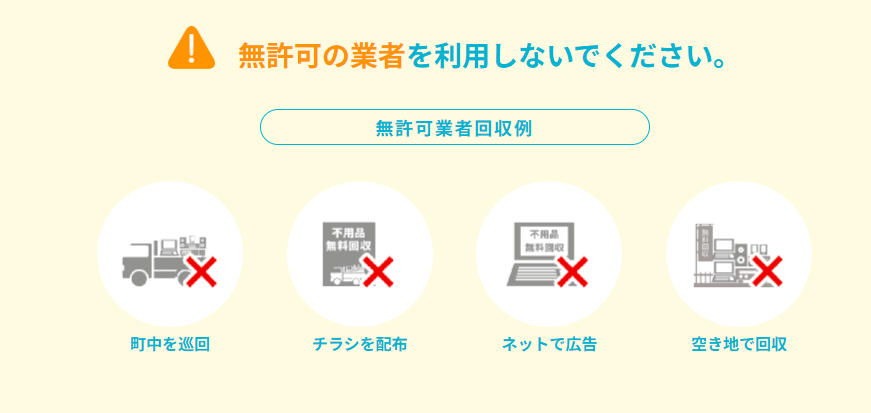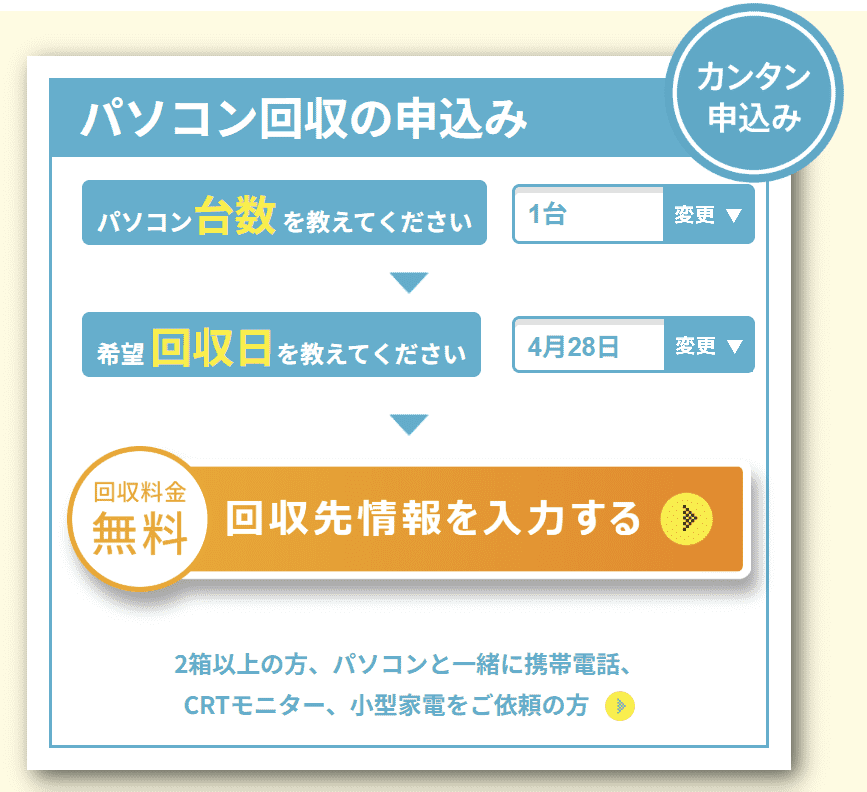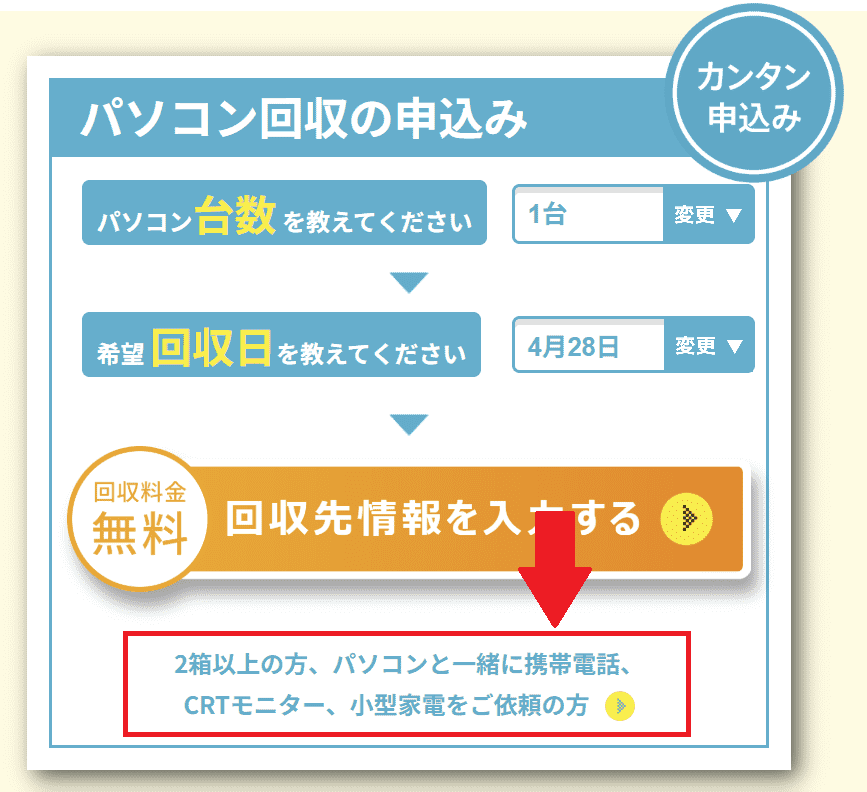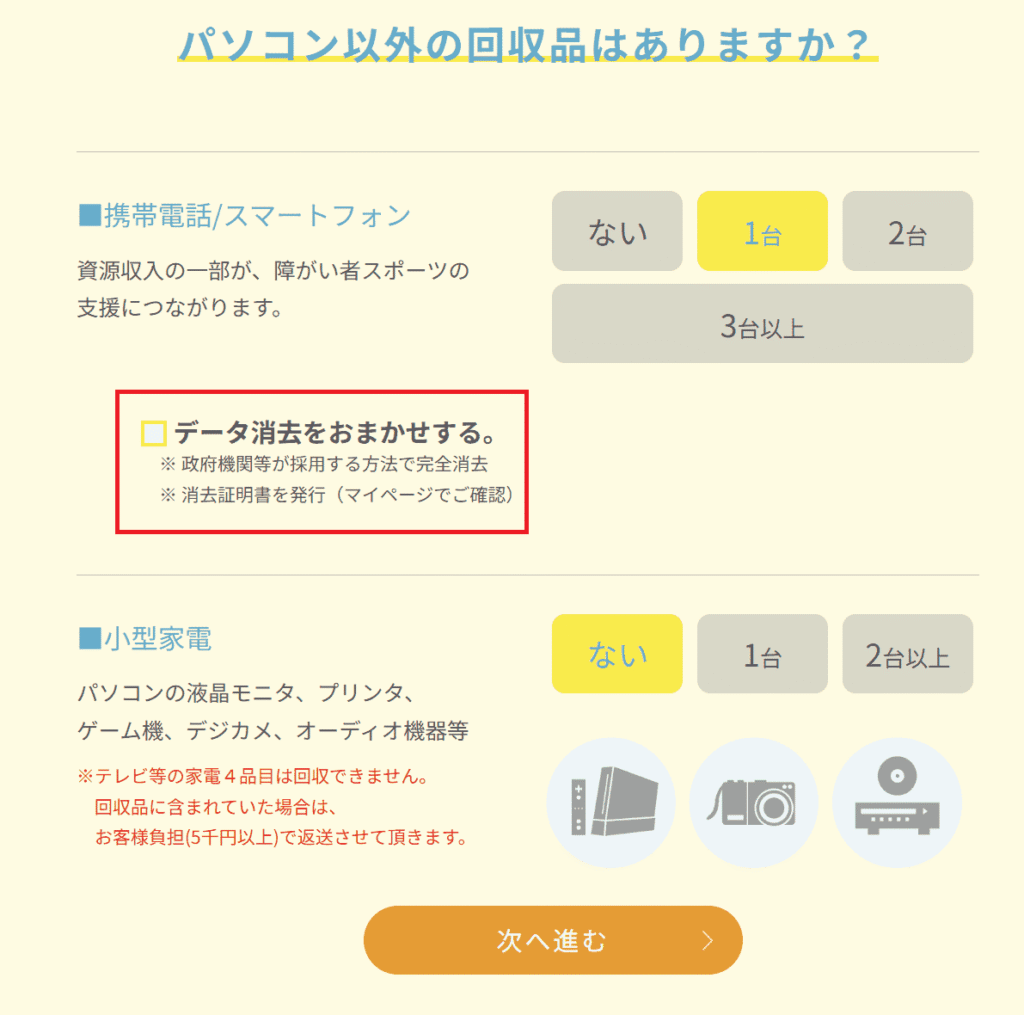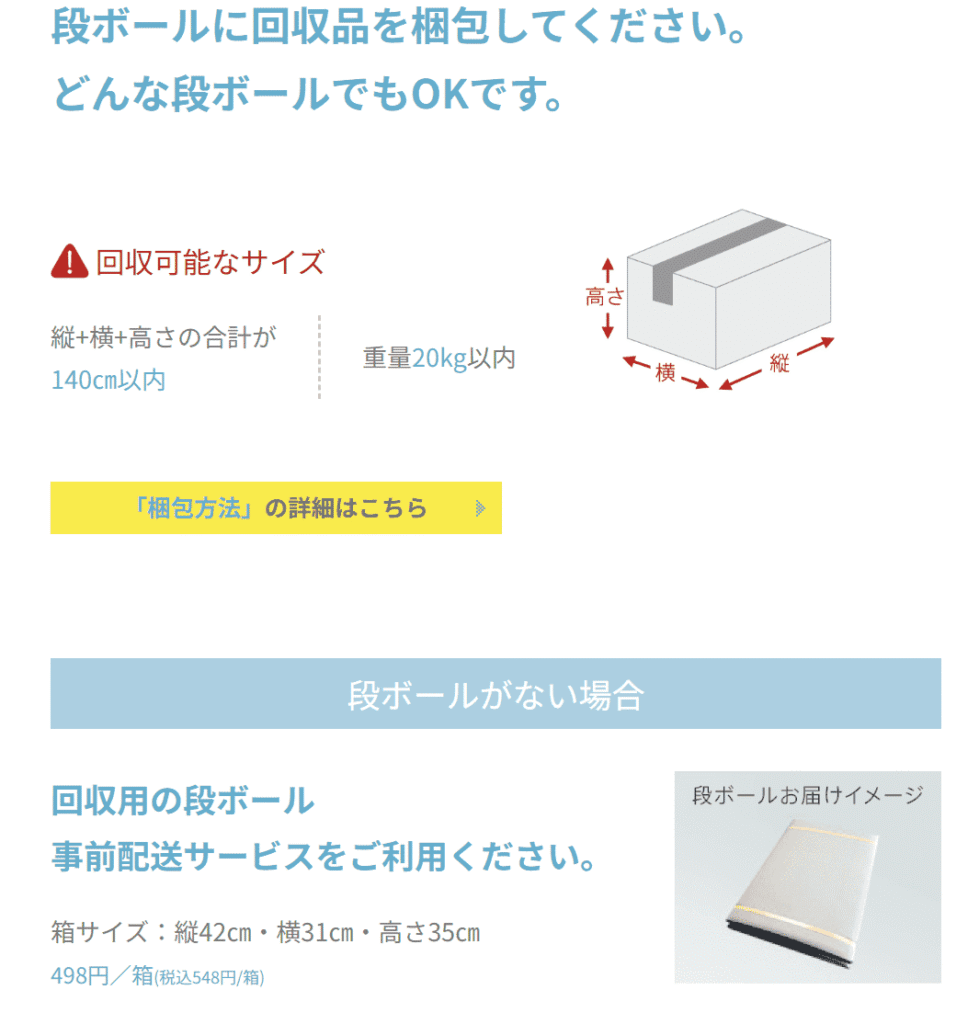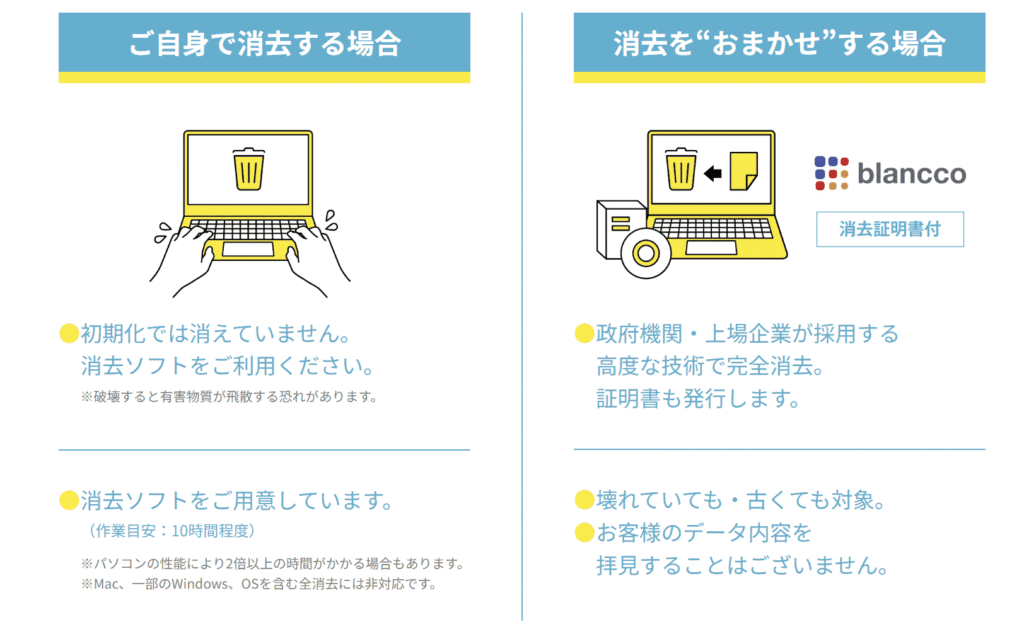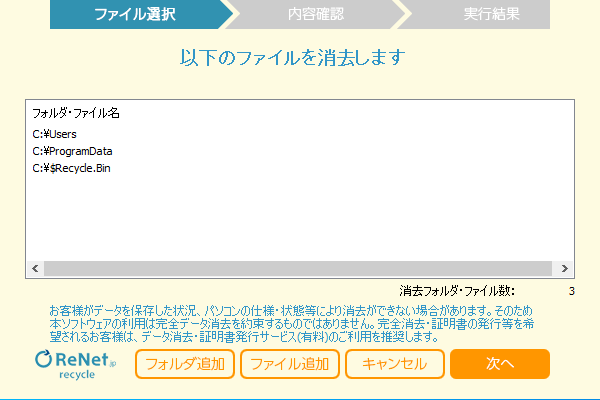使わなくなったパソコン処分して
と母に頼まれてから早数年。
重い腰をあげ、遂に置物と化していた古いパソコンを処分することになりました。
今回処分したのは、Windows XP・Windows7の計2台。
処分するにあたって利用したのが【リネットジャパン】です。
- リネットジャパンってどんな会社?
- 申し込み手順は簡単にできるの?
- 回収準備の注意点は?
- データ削除ってどうするの?
など、リネットジャパンが気になっている方はぜひ読んでみてください!
目次
リネットジャパンとは?安全なパソコン無料回収の仕組み
国(環境省)が認定したパソコン無料回収サービスを行っている会社です。
全国の自治体とも連携した行政サービスを行っており、今回リネットジャパンを知ったのも
市のホームページでした。
リネットジャパンのホームページだけだと「ほんとかな?」と不安に思っていたかもしれません。
市のホームページに紹介されていることで安心して利用することが出来ました!
無許可の業者は利用しない
引用元:リネットジャパン
「不要になった品物を無料で回収します~」といった音声を流しながらゆっくり走る回収車をたまに見かけます。近所の方が回収車に依頼したところ、結果として安くない金額を支払ったと聞いたことがあります。
そういった無許可で回収する業者は、高額な処理請求の事例があったり不法投棄している事例があるなど法を守った適正な処理が確認できないので利用しないようにしましょう!
リネットジャパンでパソコンを処分する方法
公式サイトには11880件のレビューがあり、多くの方が「簡単だった、スムーズに出来た」等の意見が多数見受けられました!
実際の申し込み画面を見ながら進められるので迷うことはありませんでした!
申し込み手順
まずは公式サイトの下記【カンタンお申込み】から必要情報を入力していきます。
引用元:リネットジャパン
パソコン本体に関して、古くてもOK・HDDが無くてもOK・故障していてもOK!
パソコンのデータ消去について
ご自身でデータを消去するorおまかせするか選択します。
リネットジャパンに消去をおまかせする場合は1台につき3,180円/台(税込 3,498円)となります。
消去証明書はマイページから確認可能ですが、郵送を希望する場合は別途528円/台(税込 581円)かかります。
次に回収先情報(住所や名前、メールなど)を入力し申込みします。
その他の回収品
パソコン以外に周辺機器や携帯電話・小型家電も一緒に回収してくれます!
私もマウスと電源ケーブルをまとめて回収してもらいました!
引用元:リネットジャパン
スマホを一緒に送りたいという方は上記画像の赤枠をクリックしてください。
画面に沿って必要情報を選択していくと下記画像の画面になります。
引用元:リネットジャパン
携帯電話のデータ削除をリネットジャパンにお任せする場合は、台数を選択すると赤枠のチェック項目が表示されるのでチェックを入れてください。
また、小型家電などもここで台数の選択を行うことが出来ます。
箱の数
パソコン以外の製品のみを回収してもらう場合有料となります。
また、パソコンが含まれていても2箱目からは有料となり、どちらも回収料金1,600円/箱(税込1,760円/箱)となります。
支払方法
料金が発生する場合の支払い方法は下記2種類です。
- クレジットカード
- 代金引換 ※手数料198円/(税込218円)
あとは梱包し、回収日時に佐川急便が玄関まで回収してくれます。
伝票は、ドライバーさんが“印字済み伝票”を一緒に持ってきてくれるので伝票記入の必要はありません!
万が一不在時に配達員さんが来られても不在票が投函されるそうです!
最後処理完了メールが届くとのことですが2週間程度かかるそうです。
回収準備の注意点は?
回収準備を行う際の注意点は箱のサイズと重量です。
箱のサイズ、重量には規定があります!
回収サイズを超えてしまった場合は回収できない為ご注意ください。
引用元:リネットジャパン
私が用意した段ボールは近所のスーパーで配られていたもので〔縦+横+高さの合計が約130cm〕の大きさでした。
箱の中はWindows XP・Windows7の計2台+パソコンの付属品を入れて、ノートパソコンならもう1台入るかな?と思うぐらいの余裕はありました。(緩衝材は不要です。)
ちょうど良い箱が無い場合はパソコンが入る厚手の紙袋でも大丈夫です。
隙間が多い場合は新聞紙などで隙間を埋めればOK!

・・・この入れ方で大丈夫かな?
当時の私と同じく梱包に不安を感じられた方。
大丈夫です!
公式サイトに『梱包の仕方』という親切なページがあります。
梱包方法が写真付きで紹介されていますので見ながら作業を行えば問題ありません!
データ削除ってどうするの?
引用元:リネットジャパン
私も知らなかったのですが初期化してもデータは消えないようです・・・。
上記内容を踏まえたうえでデータ削除方法をお伝えしていきます。
データの削除方法は2種類あります。
- 自分で消去する
- リネットジャパンに消去をお任せする
自分でデータを消去する場合
申し込み後、マイページから無料のデータ消去専用ソフトをダウンロードすることが出来ます。
ちなみに無料データ消去専用ソフトは私がダウンロードしたものと変わる可能性がありますので、最新情報を公式サイトでご確認ください。
引用元:リネットジャパン
ダウンロード方法が分かりづらいのですが、マイページの上記画像の赤枠部分をクリックすると
【お申込み履歴詳細】ページが表示されます。そこからダウンロードすることが出来ます。
無料データ消去専用ソフトについて
- USBに移せなかった
- ダウンロードしたパソコンのみ削除可能らしい
- 途中からソフトが変わったようでやり方の情報が見つからなかった
実際にダウンロードしてみて思った個人の感想です。
データ消去の注意を確認後、消去するファイルを選択する画面になったのですが・・・。
引用元:リネットジャパン
このままでいいのか、ファイルを追加するのかなどよく分からず・・・。
ちなみにこのファイルは【data_erase_soft】、ネットで見たファイル名は【HDD_Erase】でした。
結果として無料データ消去専用ソフトを使用せず、ネット・YouTubeなどを駆使してなんとか自力でデータを消去しました・・・。
Windows7データ消去の参考にさせていただいたYouTube動画はこちらです。
(初期化を事前に行っておくことが前提となります)
Windows XPに関しては、USB・ディスクどちらも使えなかった為パソコンのみで何とか消去できる方法をさがして実行したのですが、後々調べてみたところ違っていた可能性が浮上・・・。
この時は「データ消去お願いすればよかったかな・・・。」と少し後悔しました。
リネットジャパンに消去をお任せする
自分でデータ消去を行わないまま処分するのは危険です。
私のように出来たと思っていたら実は出来てなかった、という場合もあります。
- 自分でデータ消去をするのが不安な方
- パソコンが壊れてデータ消去ソフトが使えない方
- 時間をかけたくない方
様々な理由によりご自身でデータを消去されないのであれば、有料にはなりますがリネットジャパンの【おまかせ安全データ消去サービス】を利用をおすすめします。
リネットジャパンを利用してみた感想
初めてリネットジャパンを利用しましたが本当に簡単で、金額もかからず、梱包してあとは宅配業者が来るのを待っているだけなのは楽で良かったです!
けれどデータ消去では反省点がありました。
- 自身でデータ削除するなら集荷日時を決める前にやっておく
- データ消去方法が分からない場合は【おまかせ安全データ消去サービス】を利用する
無料データ専用消去ソフトが使えない場合に備えて、事前にフリーソフトや有料ソフトについて情報を収集しておくことをお勧めします!
集荷日時を決めてしまうとそこがタイムリミットになるので焦ってしまい途中で断念、なんてことにもなりかねないので・・・。
自身でデータ消去を行ってみて難しいようなら【おまかせ安全データ消去サービス】を利用しましょう!
私の体験が、パソコンの回収やデータ消去を検討されている方に少しでもお役に立てば嬉しいです!